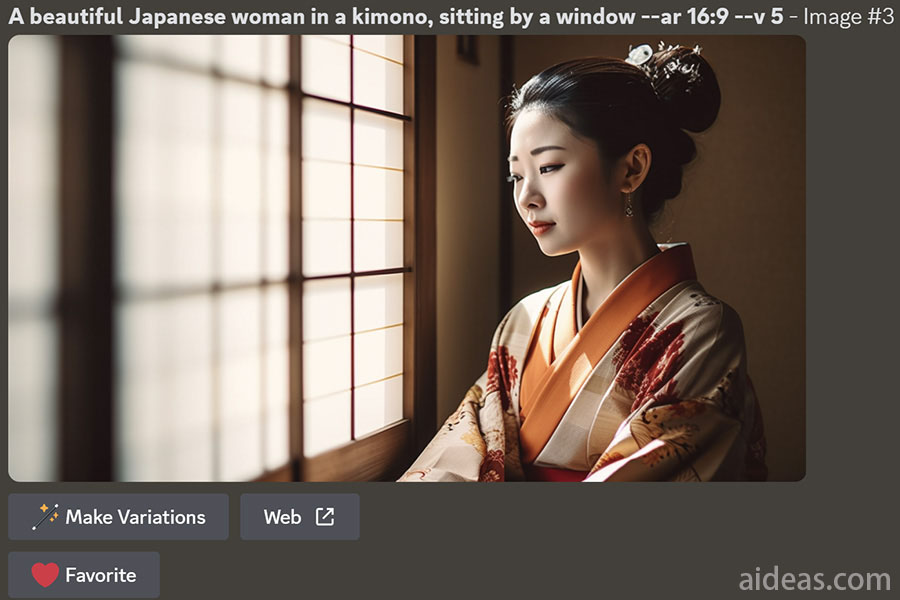作為AI繪圖軟體的先驅,Midjourney在用文字生成圖片的基本功能上,表現非常好。比起其他AI繪圖主流軟體Stable Diffusion,MJ非常容易上手,也不需要安裝軟體,OpenAI的Dall-E 2雖然也不需要安裝,但它的品質遠不如MJ。
Midjourney文字生成圖片的功能目前只能輸入英文的提示詞,它的漫畫版本Niji則可以輸入中文提示詞。
如何使用Midjourney AI繪圖?
【官網連結】https://www.midjourney.com/auth/signin/
點選Join the Beta。
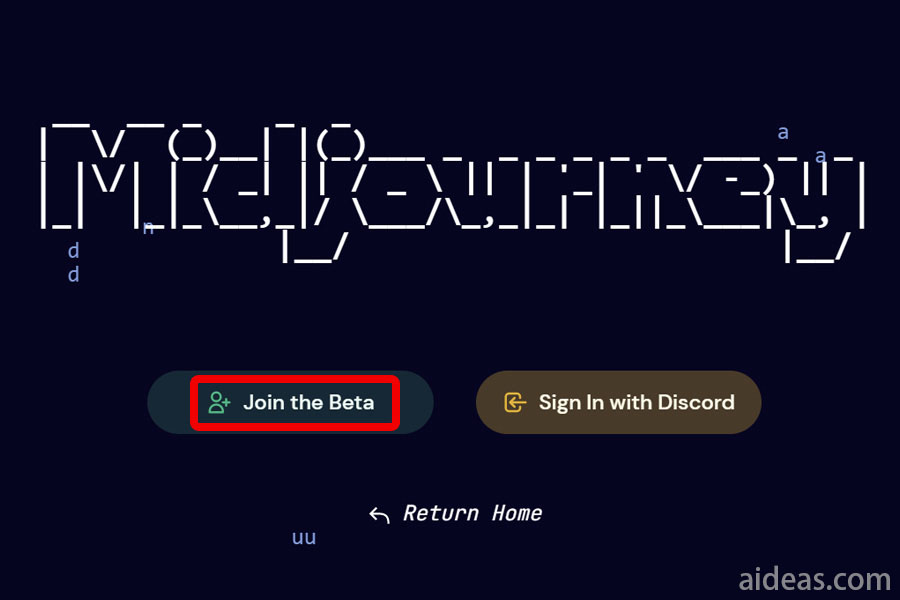
點選接受邀請。
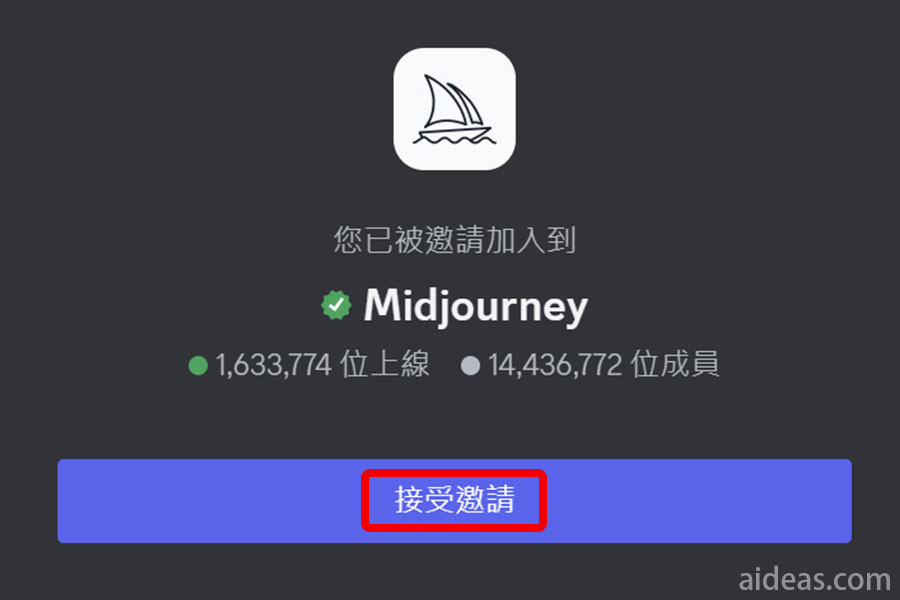
在左側任選一個聊天室加入。
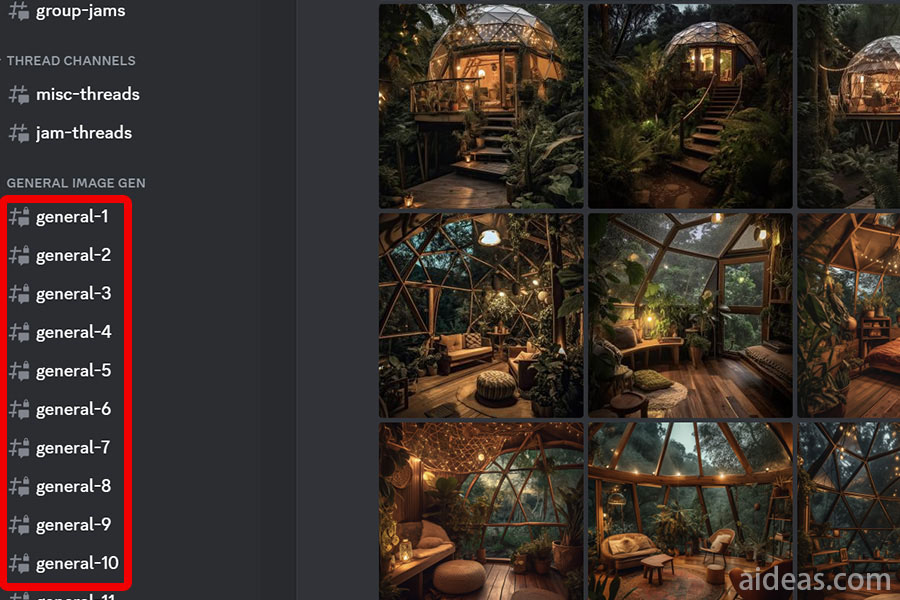
加入聊天室後,就可以在下方訊息列輸入/,再從跳出的選單選到/imagine。
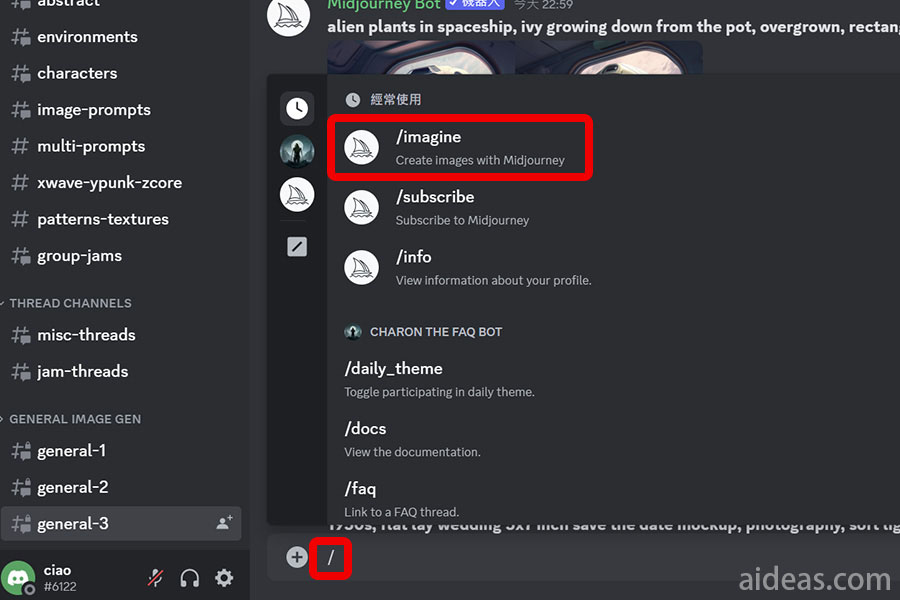
在prompt後面輸入關鍵詞,關鍵詞後可以接midjourney設定尺寸的指令,更多指令設定請看prompt指令總整理,輸入完關鍵詞後,按下enter鍵。

大約一分鐘就會生成1張由4格畫面組合的圖,如果這些畫面都不喜歡,可以按下紅框處按鍵,重新生成圖片。因為是在公共聊天室繪圖,大家的訊息會互相洗版,可以參考二招MJ繪圖不被亂入。
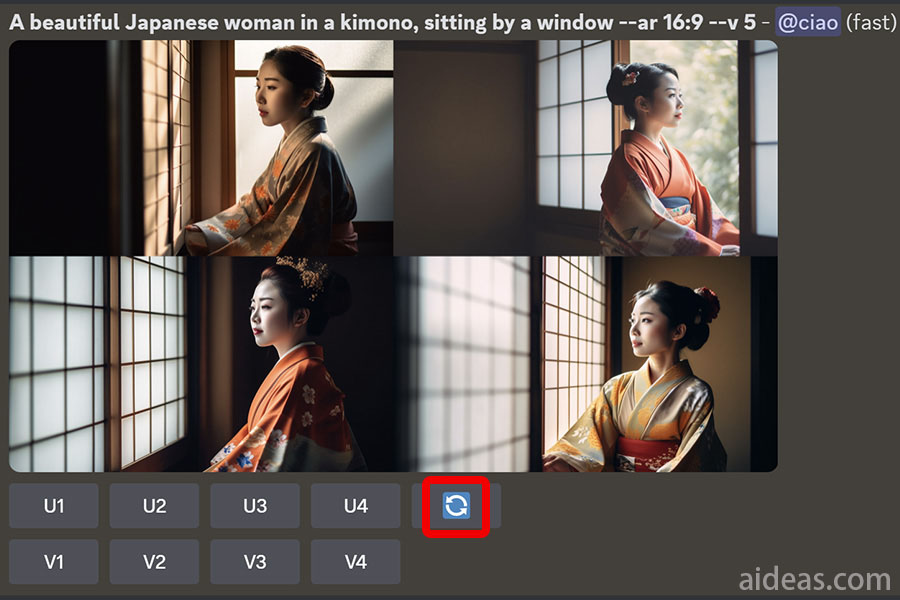
按鍵上的1~4數字分別代表圖上的4格畫面,U代表生成大圖,V代表根據該張圖重新生成4格畫面。我喜歡第3格的圖,想要看它生成更多變化的圖,我就選到V3。
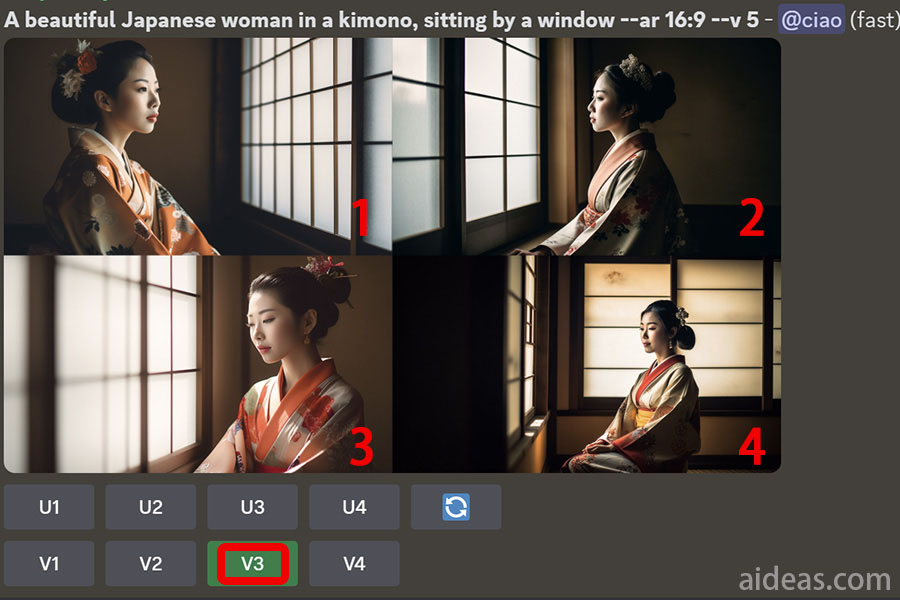
因為我有開啟Remix功能,所以會跳出Remix Prompt視窗,如果想了解這功能請參考Remix教學文章,按下提交。
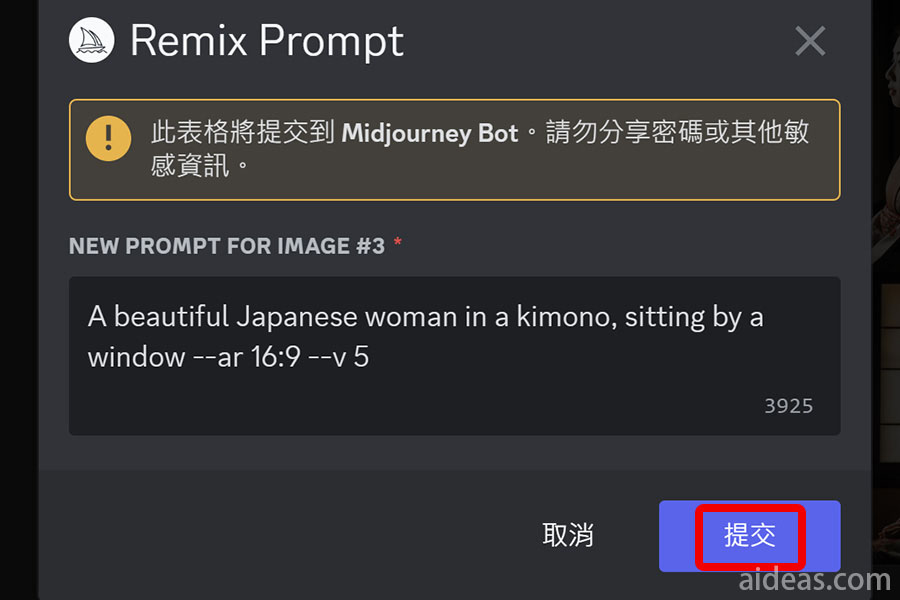
我很喜歡這次生成的左下角圖片,想把它放大,所以這次選到U3。
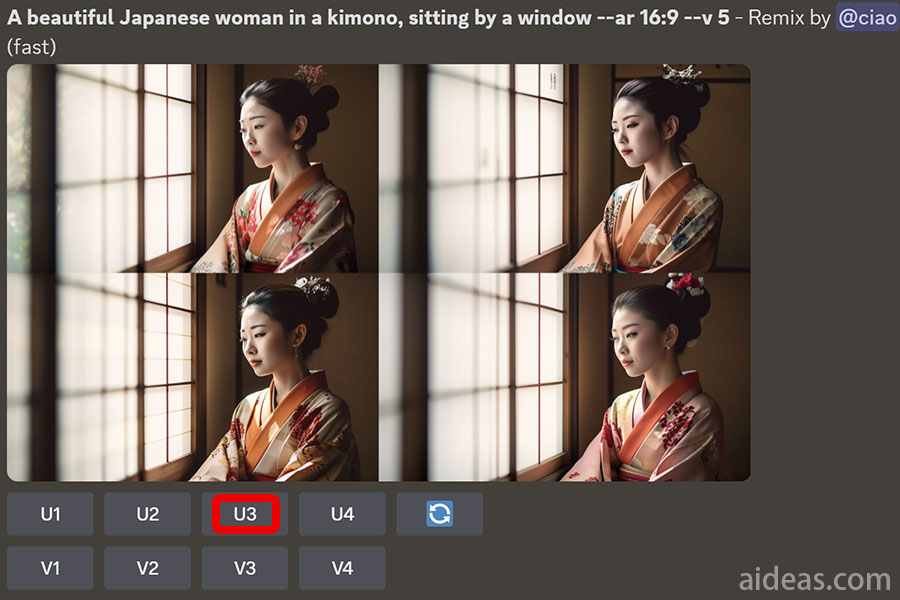
生成大圖後,想要把它下載下來,就對圖片按下滑鼠左鍵,再按下滑鼠右鍵,選到另存圖片。